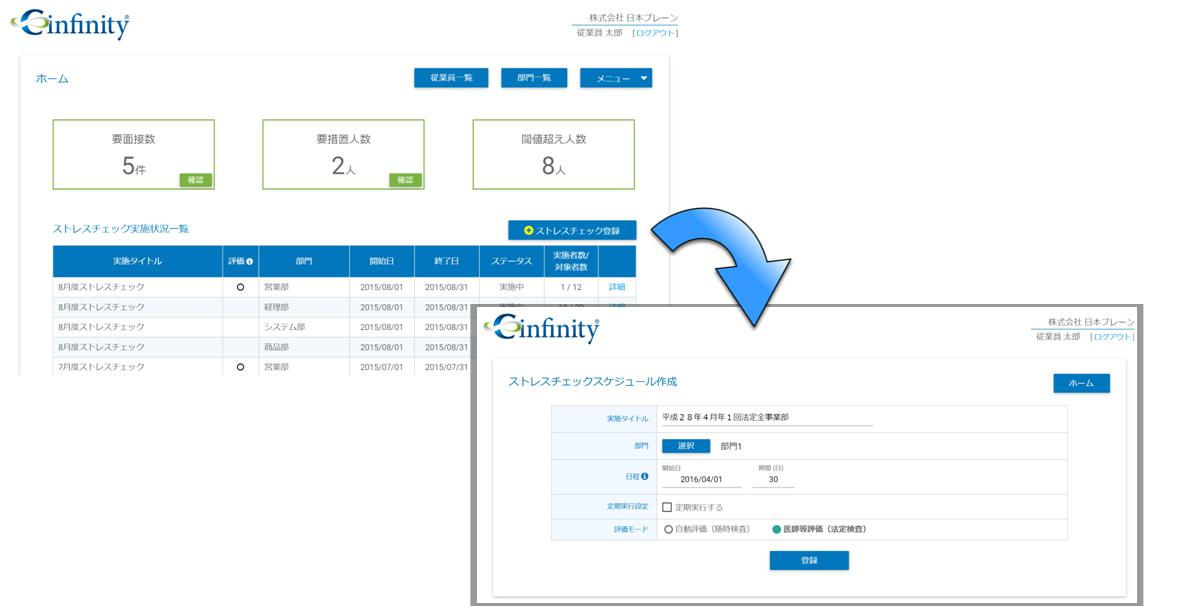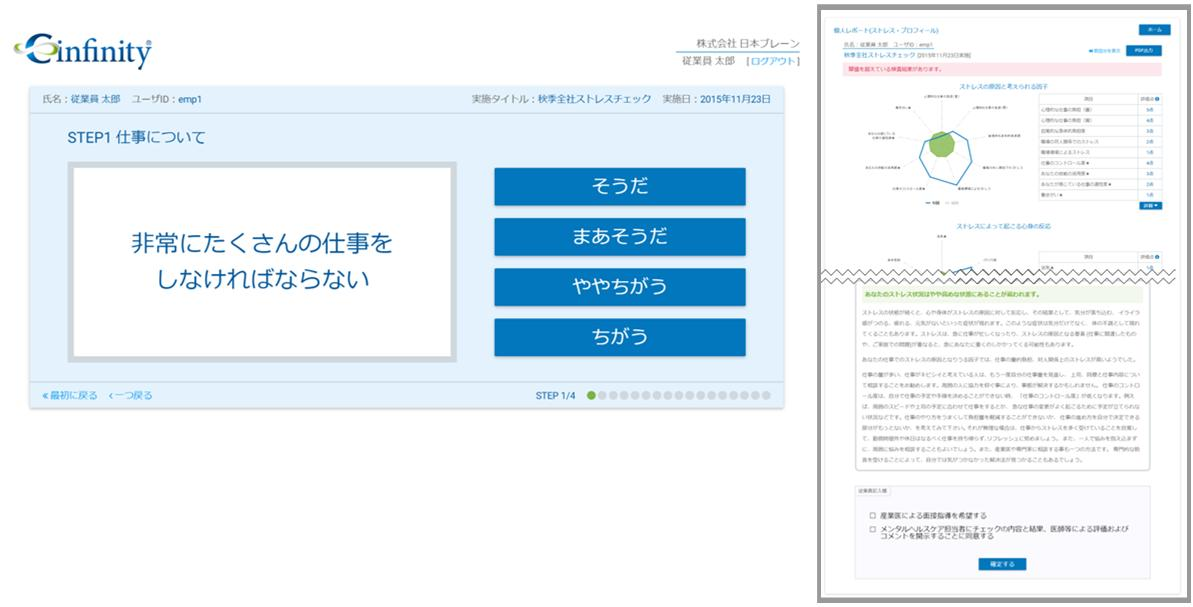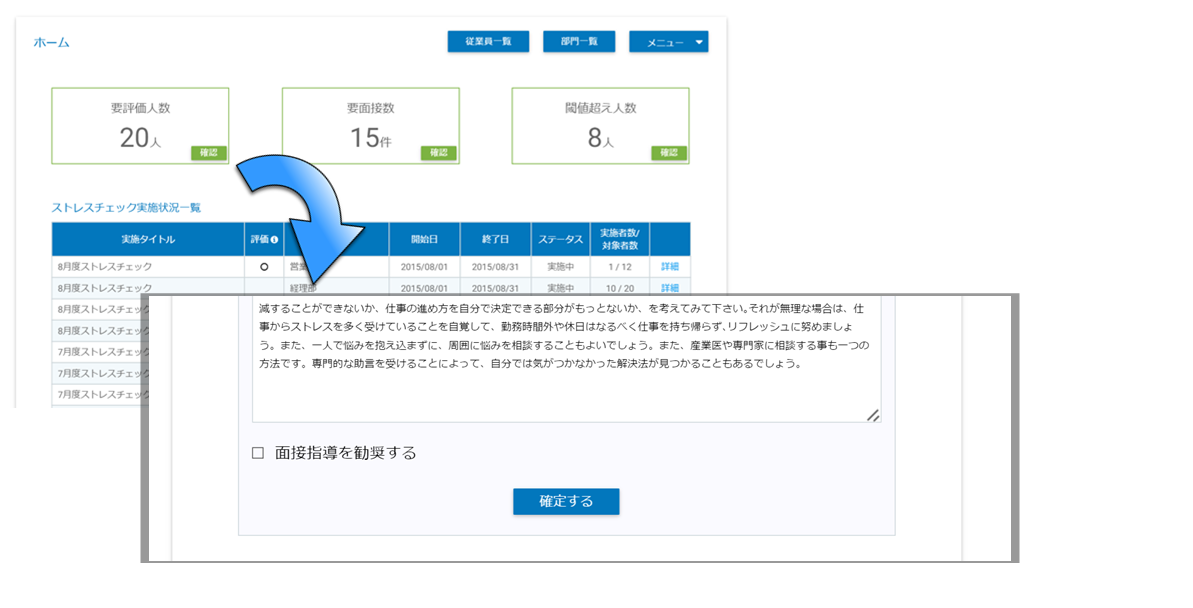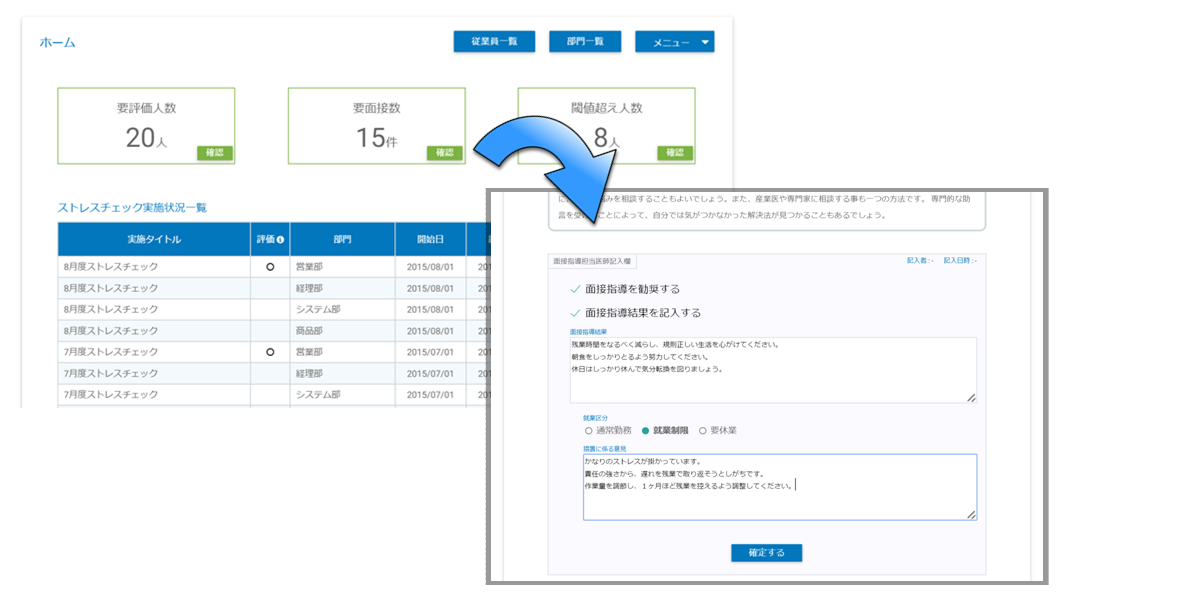Cinfinityメンタルヘルスケアの画面例
- 電話番号03-3984-7511
- 受付時間10:00 ~ 17:00
Cinfinityメンタルヘルスケアの画面例Example
ストレスチェック担当者用
- 担当者が従業員情報のメンテナンスをしたり、ストレスチェックのスケジュールを管理したりします。
- ストレスチェックのスケジュールには①評価者(医師や保健師等)が全員の受検結果をチェックする「医師等評価モード(法定検査)」と、②医師等によるチェックを必要としない「自動評価モード(随時検査)」があります。いずれのモードでも、ストレス評価コメントが自動作文され、レポートに記載されます。
- あらかじめ登録してある全従業員に対してスケジュールを作成するだけで、適切にストレスチェックを実施できます。「次に何をすればいい?」と考える必要はありません。作業が必要になったら、システムが自動的にメールで教えてくれます。
従業員用
- パソコンのブラウザは勿論、タブレットやスマホでも受検できます。
- ストレスチェックの結果は、本人に無断で会社が見ることはできません。
- システム上で医師面談(医師による面接指導)の希望を申し出ることができます。
評価者(医師や保健師等)用(評価画面)
- 従業員のストレスチェック結果に基づき、評価コメントが自動作文されます。
- スケジュールが医師等評価モードで作成された場合は、必要に応じて自動作文されたコメントを書き換えることができます。また、面談指導の勧奨を通知することもできます。
- 自動評価モードでスケジュール登録された場合、自動作文されたコメントがそのまま結果として従業員に通知されます。
医師(産業医)用(面接指導結果入力画面)
- 「面接指導結果」と「措置に係る意見」を医師が入力できます。
- 医師が入力しない場合は、担当者が(担当者用画面で)代理で入力することもできます。
- 医師が入力した面接指導結果と措置に係る意見は、担当者が(担当者用画面で)見ることができます。
Copyright © Japan Brain Corporation. All Rights Reserved.